Hàm Match trong Excel là công cụ hữu ích giúp tìm kiếm và xác định vị trí của một giá trị cụ thể trong một mảng hoặc phạm vi ô.
Nội dung bài viết
Hàm Match được sử dụng rộng rãi trong việc xử lý và tính toán dữ liệu trên Excel, giúp người dùng dễ dàng tìm kiếm giá trị mong muốn và trả về vị trí chính xác của giá trị đó trong mảng hoặc phạm vi ô.
Bài viết này sẽ hướng dẫn chi tiết về cú pháp và cách áp dụng hàm Match trong Excel một cách hiệu quả.
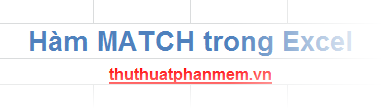
Mô tả chi tiết về chức năng và ứng dụng của hàm Match trong Excel.
Hàm MATCH trong Excel là công cụ tinh tế giúp xác định vị trí tương đối của một giá trị cụ thể trong mảng hoặc phạm vi ô, trả về số thứ tự chính xác của giá trị đó.
Cú pháp
=MATCH(lookup_value,lookup_array,match_type)
Trong đó:
- lookup_value: Giá trị bạn muốn tìm kiếm trong mảng (lookup_array), có thể là số, văn bản, giá trị logic hoặc tham chiếu ô đến các giá trị tương ứng.
- lookup_array: Phạm vi ô hoặc mảng dữ liệu mà bạn muốn thực hiện tìm kiếm.
- match_type: Kiểu tìm kiếm, bao gồm 3 tùy chọn: -1, 0 hoặc 1, quyết định cách thức hàm MATCH hoạt động.
1 hoặc bỏ qua (Less than): Hàm MATCH sẽ tìm giá trị lớn nhất mà nhỏ hơn hoặc bằng lookup_value. Lưu ý, lookup_array phải được sắp xếp theo thứ tự tăng dần khi sử dụng kiểu tìm kiếm này.
0 (Exact match): Hàm MATCH tìm kiếm giá trị đầu tiên khớp chính xác với lookup_value. Trong trường hợp này, lookup_array không cần sắp xếp theo bất kỳ thứ tự cụ thể nào.
-1 (Greater than): Hàm MATCH tìm giá trị nhỏ nhất mà lớn hơn hoặc bằng lookup_value. Để sử dụng kiểu tìm kiếm này, lookup_array phải được sắp xếp theo thứ tự giảm dần.
Ghi chú
- Hàm MATCH trả về vị trí tương đối của giá trị tìm kiếm trong lookup_array, chứ không phải chính giá trị đó.
- Hàm MATCH không phân biệt chữ hoa và chữ thường khi thực hiện tìm kiếm các giá trị văn bản.
- Nếu giá trị tìm kiếm không được tìm thấy trong lookup_array, hàm MATCH sẽ trả về giá trị lỗi.
- Khi match_type là 0 và lookup_value là văn bản, bạn có thể sử dụng ký tự đại diện như dấu sao * (khớp với bất kỳ chuỗi ký tự nào) hoặc dấu hỏi chấm ? (khớp với bất kỳ ký tự đơn nào). Để tìm chính xác dấu hỏi chấm hoặc dấu sao, hãy thêm dấu ngã ~ trước ký tự đó.
Ví dụ
Cho bảng dữ liệu sau:
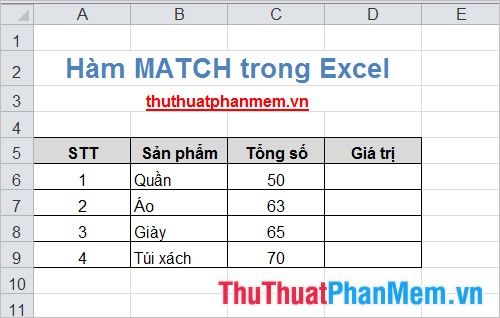
Với kiểu tìm kiếm là 1 hoặc bỏ qua, ví dụ tìm vị trí của số 64 trong cột Tổng số:
=MATCH(64,C6:C9,1)
Vì giá trị 64 không tồn tại trong cột Tổng số, hàm sẽ trả về vị trí của giá trị lớn nhất nhỏ hơn 64 (63), và kết quả hiển thị như sau:
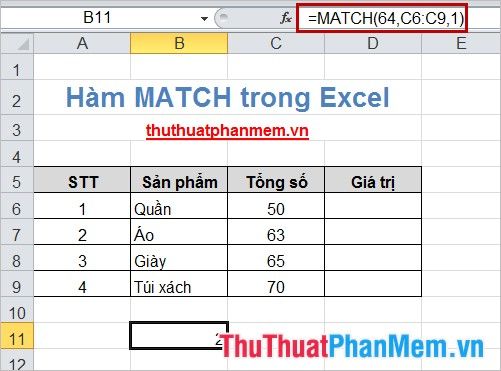
Với kiểu tìm kiếm là 0, ví dụ tìm vị trí của giá trị 65 trong cột Tổng số:
=MATCH(65,C6:C9,0)
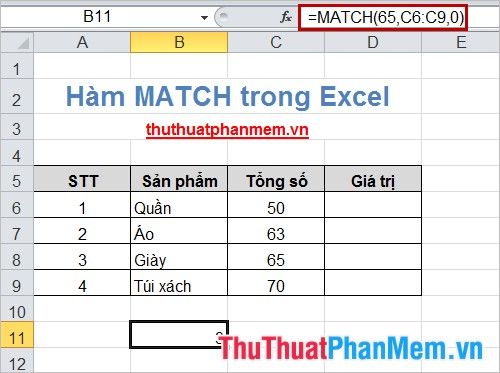
Với kiểu tìm kiếm là -1, ví dụ: =MATCH(65,C6:C9,-1), kết quả sẽ báo lỗi nếu mảng không được sắp xếp theo thứ tự giảm dần.

Hàm Match rất dễ sử dụng và linh hoạt. Bạn có thể kết hợp nó với các hàm khác trong Excel để xử lý dữ liệu hiệu quả hơn. Chúc bạn thành công!
Có thể bạn quan tâm

Phương pháp dạy trẻ đánh vần thú vị nhưng vẫn đảm bảo hiệu quả và tiến bộ nhanh chóng.

10 huyền thoại khúc côn cầu trên băng vĩ đại nhất lịch sử

Top 9 địa chỉ thưởng thức milo, socola, cacao ngon nhất tại Hà Nội

Top 12 Quán thịt dê nổi bật và chất lượng tại Bình Thuận

Top 10 Ngôi Trường Mầm Non Chất Lượng Nhất Tỉnh Vĩnh Phúc


